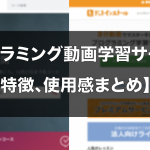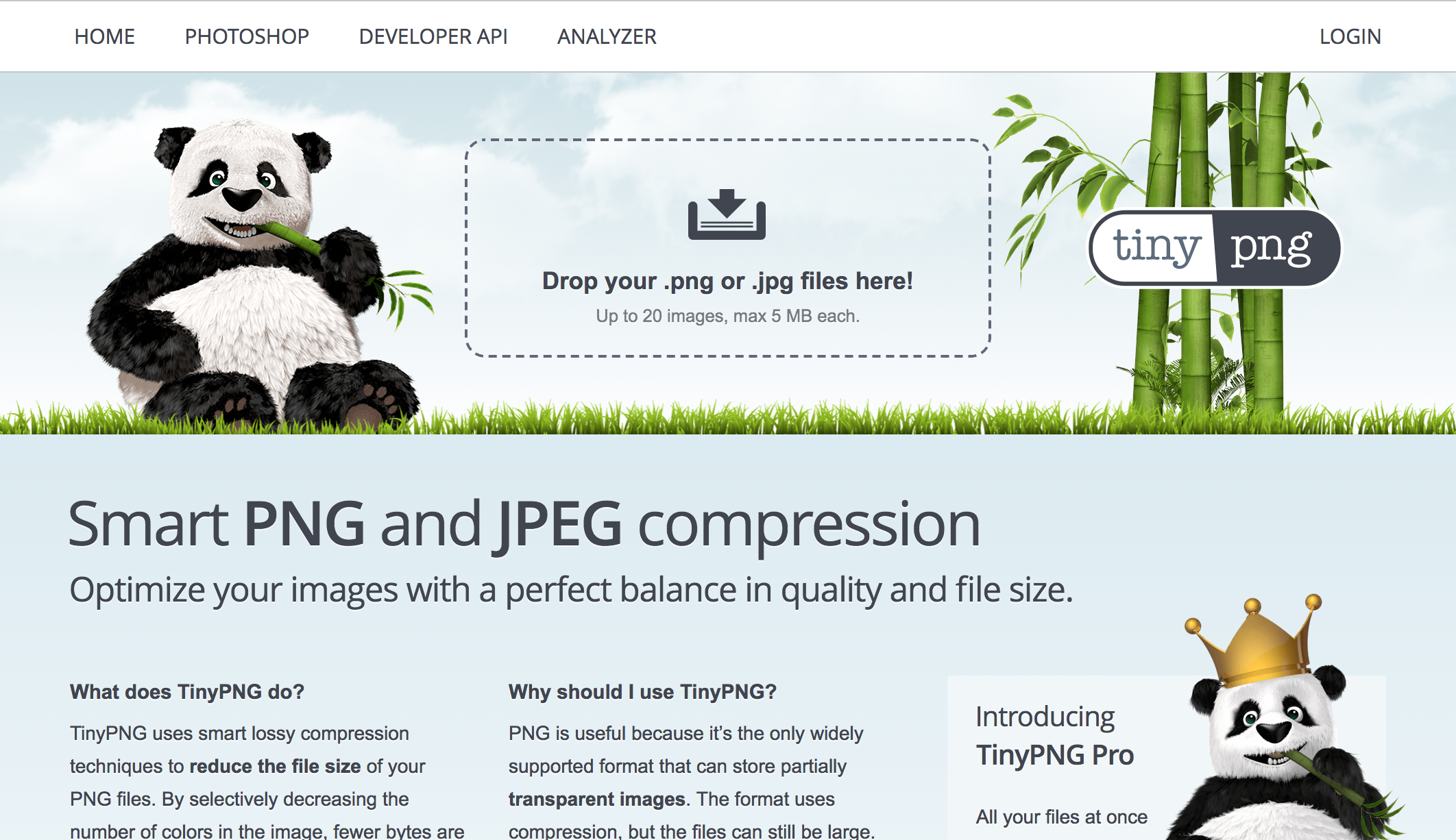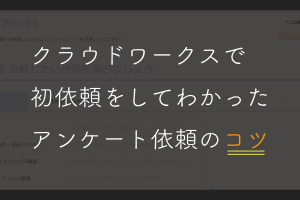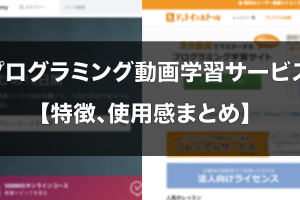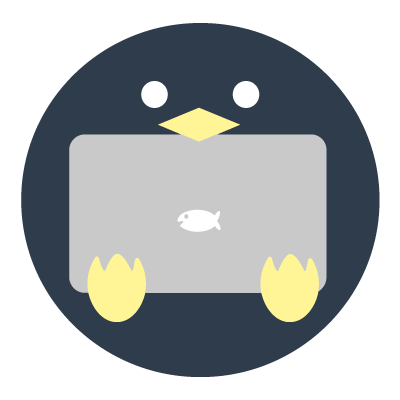Macを使用し始めた時にZipファイルを作成する時に失敗したので、Windowsとの違いを含め注意点と使えるツールを紹介します。
Zipファイルは利用する機会も多いですし、ほとんどの方はWindowsを使用しているので、MacとWindowsの違いをはっきり理解しておくとトラブルを減らすことができます。
スポンサードサーチ
目次
日本語が含まれたzipファイルについての扱いが違う
OSによって標準で扱う文字コードが異なっているため以下の点をしっかり理解しておきましょう。
Macの場合
Macで圧縮した場合、UTF-8のzip ファイルが作成されます。
解凍する場合は、Macは文字コードを自動的に判別してくれるので、ツールを使用して作成する必要はありません。
Windowsの場合
Windows で作成した時、 Shift-JISのzipファイルが作成されます。
解凍するときは、Shift-JISで解凍を行ってしまうため、文字コードによっては文字化けが発生してしまいます。
Macで作られたZipファイルをWindowsで解凍する時の注意点
Windows→Macの場合は文字コードを気にする必要はないのですが、Mac→Windowsの場合は注意が必要です。
Macでファイルを右クリックで圧縮した場合、UTF-8のzipファイルが作成されます。
例として「テストファイル」という名前のフォルダを圧縮してみます。
これをWindowsで解凍するとこうなってしまいます。
見ての通り、中身が文字化けしてしまいます。WindowsはShift-JISで解凍をしているのでこのようになってしまいます。
もし、Windowsを使用している仕事相手に送ったZipファイルがこのようになっていたら大問題です。必ずツールを使用して圧縮を行いましょう。
Macの解凍、圧縮で使えるフリーツール
圧縮で使えるフリーツール
WinArchiver Lite
https://itunes.apple.com/jp/app/winarchiver-lite/id414855915?mt=12&ign-mpt=uo%3D4
有料ソフトの無料版ですが、圧縮するだけなら無料版で十分です。有料版だと圧縮時にコメントをつけることができるらしいです。
解凍で使えるフリーツール
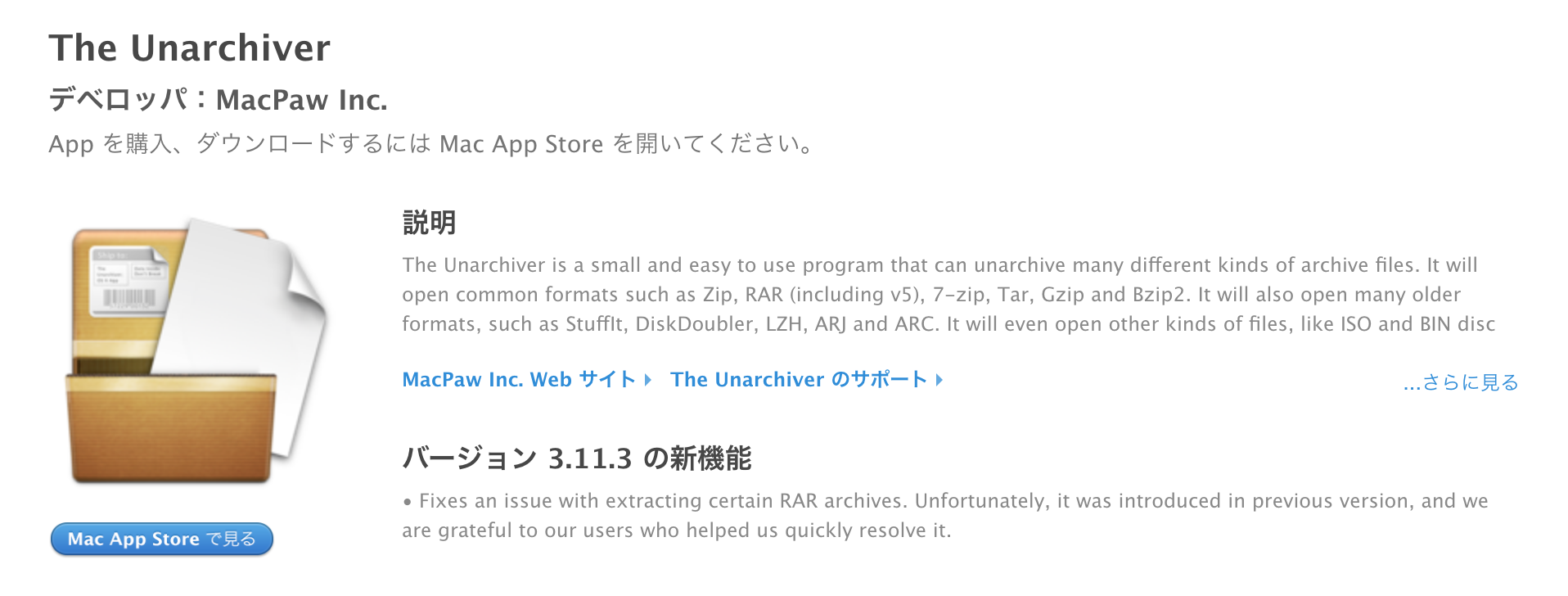
The Unarchiver
https://itunes.apple.com/jp/app/the-unarchiver/id425424353?mt=12
解凍する時はこれを使っておけば問題ありません。文字コードを自動判別して解凍してくれるので相手の圧縮環境に関わらず安全に解凍することができます。